Fügen Sie einen Schieberegler hinzu, um die Anzeigehelligkeit in Windows 10 zu ändern
Microsoft Windows 10 / / March 17, 2020
Zuletzt aktualisiert am

Windows 10 soll die Verwaltung Ihres Systems vereinfachen. Es gibt jedoch noch einige Dinge, die von einem Drittanbieter-Dienstprogramm am besten erledigt werden können.
Microsoft verschiebt derzeit alle Systemeinstellungen von der klassischen Systemsteuerung auf seine neue Einstellungen-App in Windows 10. Mit jeder neuen Version finden Sie immer mehr Systemkonfigurationseinstellungen. Während dies den Zugriff auf einige Einstellungen erleichtert, gibt es derzeit keine einfache Möglichkeit, die Helligkeit Ihres Displays zu verwalten.
Stellen Sie die Anzeigehelligkeit mit dem Aktionscenter ein
Um die Helligkeitsstufe Ihres Laptops zu ändern, können Sie das Action Center öffnen und auf Helligkeit klicken Taste, aber es wird in Schritten von 25 Prozent angepasst, was klobig ist und Ihnen keine Präzision gibt Steuerung. Wenn Sie eine präzise Steuerung wünschen, können Sie mit der rechten Maustaste auf die Schaltfläche Helligkeit klicken und auswählen Gehe zu den Einstellungen.
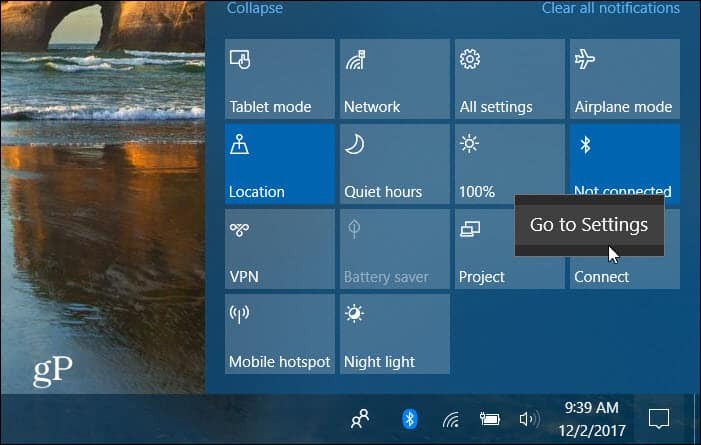
Dort haben Sie Zugriff auf einen Schieberegler zum Einstellen der Helligkeit Ihres Displays.
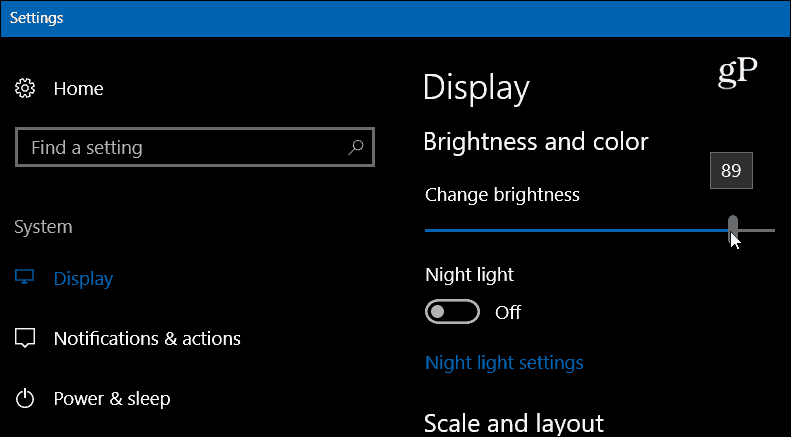
Fügen Sie Windows 10 den Helligkeitsregler hinzu
Laden Sie das kostenlose Dienstprogramm namens herunter Helligkeitsregler von GitHub. Dadurch wird dem Fach ein Helligkeitsregler hinzugefügt, um den Zugriff zu erleichtern. Es handelt sich um eine leichte App, die nicht installiert werden muss. Sie können sie von einem Flash-Laufwerk oder einem Netzwerkspeicherort aus ausführen. Doppelklicken Sie einfach auf die ausführbare Datei, um das Programm sofort zu öffnen. Klicken Sie darauf, um die Helligkeit Ihres Displays an die für Sie am besten geeignete anzupassen.
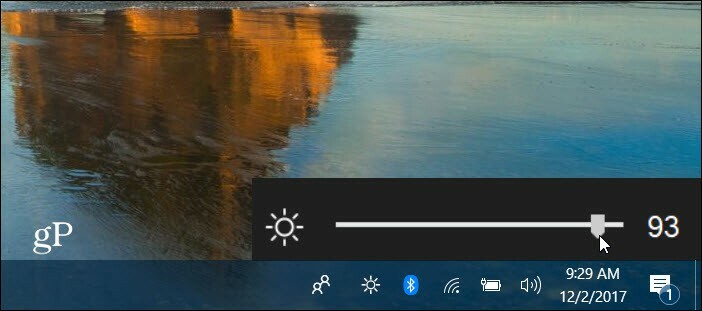
Klicken Sie mit der rechten Maustaste darauf, um es zu schließen, oder lassen Sie es während des Startvorgangs ausführen, damit es immer verfügbar ist, wenn Sie es häufig verwenden. In der Tat ist das Reduzieren der Bildschirmhelligkeit ein einfacher Weg Batteriestrom sparen auf Ihrem Laptop.
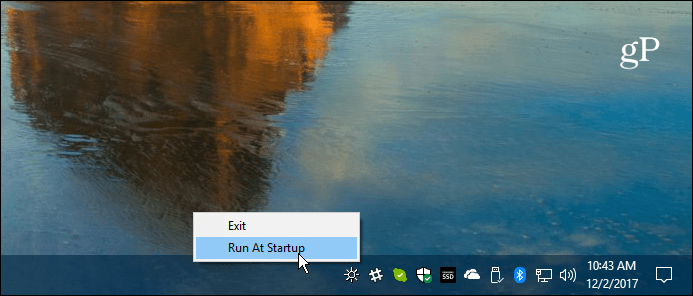
Während Microsoft weiterhin neue Funktionen hinzufügt Windows 10und es besteht weniger Bedarf an der Installation zusätzlicher Software. Einfache Anforderungen wie diese lassen sich am besten mit Apps von Drittanbietern wie Brightness Slider lösen. Anstatt durch eine lange Liste verschiedener Bildschirme klicken zu müssen, um zu einer Einstellung zu gelangen, wird dies viel einfacher. Ich weiß, Probleme der ersten Welt, richtig?
Finden Sie dies ein praktisches Dienstprogramm für Ihren Windows 10-Laptop? Was sind einige Ihrer bevorzugten kostenlosen Dienstprogramme, die einen bestimmten Bedarf an Windows erfüllen? Lassen Sie es uns im Kommentarbereich unten wissen oder besuchen Sie uns für alle Dinge, die Microsoft in der Windows 10-Foren.
